Как сохранить фото из Одноклассников на компьютер
 В последнюю неделю почти каждый день я получаю вопросы о том, как сохранить или скачать фото и картинки с Одноклассников на компьютер, мол они не сохраняются. Пишут, что если раньше достаточно было кликнуть правой кнопкой мыши и выбрать «Сохранить изображение как», то теперь это не работает и сохраняется вся страница целиком. Происходит это потому что разработчики сайта немного изменили верстку, но нас интересует вопрос — что делать?
В последнюю неделю почти каждый день я получаю вопросы о том, как сохранить или скачать фото и картинки с Одноклассников на компьютер, мол они не сохраняются. Пишут, что если раньше достаточно было кликнуть правой кнопкой мыши и выбрать «Сохранить изображение как», то теперь это не работает и сохраняется вся страница целиком. Происходит это потому что разработчики сайта немного изменили верстку, но нас интересует вопрос — что делать?
В этой инструкции покажу, как скачать фотографии из одноклассников на компьютер на примере браузеров Google Chrome и Internet Explorer. В Opera и Mozilla Firefox вся процедура выглядит совершенно так же, разве что пункты контекстного меню могут иметь другие (но тоже понятные) подписи.
Сохранение картинки с Одноклассников в Google Chrome
Итак, начнем с пошагового примера сохранения на компьютер картинки из ленты Одноклассников, если вы используете браузер Chrome.
Для этого потребуется узнать адрес картинки в Интернете и уже после этого скачать ее. Порядок действий будет таков:
- Кликните правой кнопкой мыши по картинке.

- В появившемся меню выберите пункт «Просмотр кода элемента».
- В браузере откроется дополнительное окно, в котором будет выделен пункт, начинающийся с div.

- Кликните по стрелке слева от div.
- В раскрывшемся теге div вы увидите элемент img, в котором после слова «src=» будет указан прямой адрес картинки, которую вы хотите скачать.

- Кликните правой кнопкой мыши по адресу картинки и нажмите «Open Link in New Tab» (Открыть ссылку в новой вкладке).
- Картинка откроется в новой вкладке браузера, и вы сможете сохранить ее на компьютер так же, как вы это делали раньше.

Возможно, кому-то на первый взгляд эта процедура покажется сложной, но на самом деле, на все это уходит не больше 15 секунд (если делается не первый раз). Так что сохранение фото из одноклассников в Chrome — не такое уж и трудоемкое занятие даже без использования дополнительных программ или расширений.
То же самое в Internet Explorer
Для сохранения фото с Одноклассников в Internet Explorer, нужно сделать почти те же шаги, что и в предыдущем варианте: все, что будет отличаться — подписи к пунктам меню.
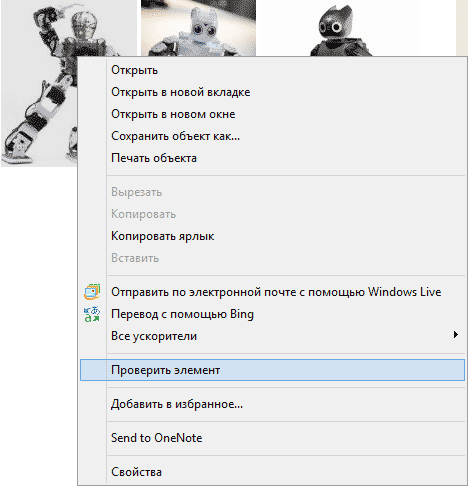
Итак, прежде всего кликните правой кнопкой мыши по фото или картинке, которую хотите сохранить, выберите пункт «Проверить элемент». Внизу окна браузера откроется «Проводник DOM», а в нем будет выделен элемент DIV. Кликните по стрелке слева от выделенного элемента, чтобы раскрыть его.

В раскрытом DIV вы увидите элемент IMG, для которого указан адрес изображения (src). Дважды кликните по адресу изображения, а потом сделайте клик правой кнопкой мыши и выберите пункт «Копировать». Вы скопировали адрес картинки в буфер обмена.

Вставьте в новой вкладке скопированный адрес в адресную строку и откроется картинка, которую можно сохранить на компьютер так же, как вы делали это раньше — через пункт «Сохранить изображение как».
А как сделать это проще?
А вот этого я не знаю: уверен, что если еще не появились, то в ближайшее время появятся расширения для браузеров, помогающие быстро скачивать фото из Одноклассников, но я предпочитаю не прибегать к стороннему ПО, когда можно обойтись имеющимися средствами. Ну а если вы уже знаете более простой способ — буду рад, если поделитесь в комментариях.

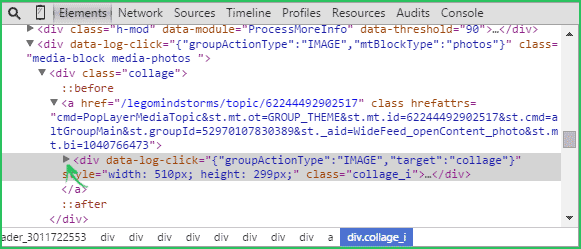
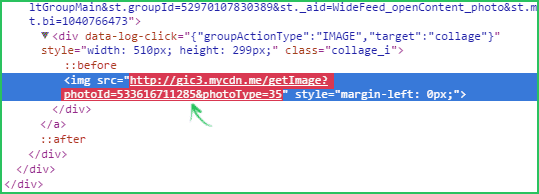
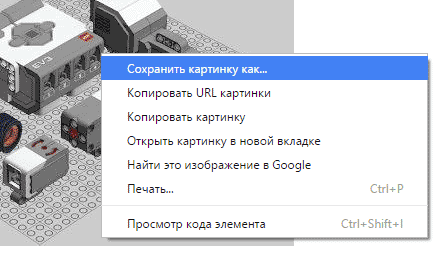
Евгений
Здравствуйте! У меня все сохраняется как и раньше. Нужно кликнуть по картинке ЛКМ, она откроется в новом узком окне, далее как обычно: сохранить картинку как…
Ответить
Евгений
А личные фото — вообще без изменения. Не знаю, возможно имеет значение: я на новом адресе: OK.ru
Ответить
Dmitry
Да, если отдельно сохранять (сначала открыв), то все как и раньше. Просто правда мне каждый день приходит по одному вопросу, как сохранять прямо из ленты, а там изменили чуть-чуть код, так что через ПКМ не открывается. Вот и решил написать отдельную статью, чтобы сразу сюда направлять спрашивающих.
Ответить
Валерий
Здравствуйте. Изменений не заметил. Непосредственно из ленты, как как в Ворде выделяем изображение, ПКМ, сохранить или сохранить как. Даже из блоков отдельное изображение прекрасно вытаскивается… В личных фото друзей бывает внизу чёрная вкладочка появляется «сохранить изображение». Через ПКМ тоже работает после клика на картинку. Проверил на браузерах Яндекс и Хром без расширений и плагинов на Windows 8.1 Pro и Windows 10. Не знаю, в чём сложность у людей.
Ответить
Dmitry
О-па. Перепроверил, действительно. Причем похоже они, в ответ на жалобы, просто обратно переделали — посмотрите по скриншотам (самый первый) — это контекстное меню Chrome без возможности сохранить картинку в ленте, еще позавчера.
Ответить
Валерий
Всё нормально в ОК. А службу поддержки в ОК вообще сложно раскачать.
Ответить
Марат
У меня тоже, сначала лкм, затем пкм и как обычно, Сохранить как..
Ответить
Евгений
Да, еще: Если картинка вместе со ссылкой, то она откроется в новом окне по ссылке, там как обычно.
Ответить
Алексей
Не все картинки с одноклассников можно скачать жмякнув правой кнопкой и сохранить как фотку. Некоторые сохраняются только как веб страница, и таких большинство. во всяком случае мне попадается. Спасибо за способ скачивания, им действительно удобно скачивать, и все картинки можно сохранить как фотки, а ни как веб-страницу.
Ответить
Dmitry
Отлично, значит статья все-таки пригодилось. А то я уж начал думать, что в пустоту написал.
Ответить
Валерий
Да, Дмитрий, полезная статья. В дополнение скажу, в интернете некоторые пользователи и платные ресурсы патентуют изображения и видео. В ОК некоторые пользователи и группы закрывают свой профиль на замок. В этих случаях возможны проблемы со скачиванием без приложений. Т.е. нужно зайти в группу или друзья. Правда, меня это не останавливало, хотя и очень редко бывало. Всё решаемо, даже без приложений (через код). А чаще исходник находится на ютубе.
Ответить
Наталья
Дмитрий, спасибо огромное за ваши советы! Объясняете очень просто и доходчиво
Ответить
Вадим
Самый простой и главное безопасный способ сохранения любого изображения с экрана всегда считался (таким по сей день и остаётся) это способ снятия скриншота. Клавиша PrtSct; Выбираем область или всё изображение — Сохраняем себе
Ответить
Наталья
Отличная статья, спасибо большое автору
Ответить
Сергей
Нет сейчас такой функции Вадим, при нажатии правой кнопочки мышки.. не выходит так. Жаль.
Ответить
Maxim
я в замешательстве немножко. так как я очень люблю качать фото с Гугла (разные с большим разрешением для обоев раб/стола, и.т.д.), я сегодня обнаружил что при скачивании фото из Гугла нет возможности выбрать разрешение как было раньше и даже кнопки скачать фото нет. просветите меня, это у меня только или у всех? в Хроме также, даже в поисковике duckduckgo та ситуация, в виртуальной машине на Дебиан тоже. я уже стал подумывать может это мои действия ковыряние в реестре когда удалял браузер и ставил новый. я удалял каталоги и ключи которые относились к Firefox и всего что было связано с Firefox) если это только у меня, как исправить?
подскажите.
Ответить
Dmitry
Это гугл так сделал. Сразу появилось расширение, которое возвращает «как было», но я его не проверял — goo.gl/8AwxMK
Ответить
Андрей
Теперь актуальнее вопрос: как сохранять с Одноклассников гифки? Через контекстное меню предлагается сохранение гифок только в формате видео (формат mp4). А можно, всё-таки, скачать в формате .gif?
Ответить
Dmitry
Хороший вопрос. Попробовал сейчас — не нашел способа. Но при этом на другом сайте (пикабу) получилось — правый клик по запущенному анимированному гиф, просмотреть код (в Chrome) и смотрим, на какой конкретный gif файл указывает код, копируем его адрес, вставляем в адресную строку браузера (на одноклассниках не срабатывает — блокируется доступ по таким адресам)
Ответить
евген палыч
все как и раньше. просто есть активные области фотографии где принажатии ЛКМ выводится «сохранить как» и сохраняется вся страница. попробуйте переместить мышку в др область картинки и будет как раньше — «сохранить картинку как»
Ответить
Дмитрий
Не работает это все. Сохраняет ссылку (в виде html). А в коде элемента даже и нет такого пункта …div…
Ответить